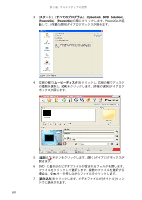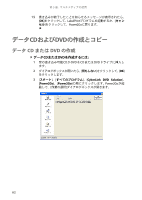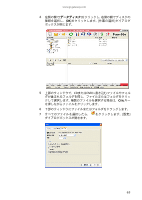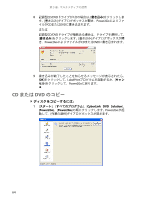Gateway ML6020j 8512905 - Gateway Notebook User Guide for Windows XP (JP) R0 - Page 71
CD/DVD, Power2Go
 |
View all Gateway ML6020j manuals
Add to My Manuals
Save this manual to your list of manuals |
Page 71 highlights
www.jp.gateway.com 2 OK 3 CDまたはDVD CD、データCD/DVDを挿 4 5 CD/DVD 6 [Copy 1 Power2Go 2 Power2Go 7 1 CDまたはDVD CDまたはDVD CDまたはDVD Power2Go CDまたはDVD 8 [OK 65

65
www.jp.gateway.com
2
左側の欄で
[
ディスクコピー
]
をクリックし、
[
OK
]
をクリックしま
す。
[
ディスクコピー
]
ダイアログボックスが開きます。
3
CD
または
DVD
ドライブにコピーする音楽
CD
、データ
CD/DVD
を挿
入します。
4
[
読み込みドライブ
]
リストの矢印をクリックして開き、コピーする
ディスクが入っているドライブをクリックします。
5
[
書き込みドライブ
]
リストの矢印をクリックして開き、記録型
CD/DVD
ドライブを選択します。
6
[
Copy (
コピー
)
]
をクリックします。
[
書き込み
]
ダイアログボックス
が開きます。
ドライブが
1
台の場合、
Power2Go
によりトラックまたはファイル
がハードディスクにコピーされます。
ドライブが
2
台ある場合、
Power2Go
によりコピー元のディスクからトラックが書き込み可
能な空のディスクにコピーされます。
7
1
台のドライブを使用している場合、
CD
または
DVD
を挿入するよ
うメッセージが表示されます。
コピー元の
CD
または
DVD
を取り
出し、空の書き込み可能な
CD
または
DVD
を挿入して、メッセー
ジボックスが閉じるまで待ちます。
Power2Go
により、ハード
ディスクからファイルが書き込み可能な
CD
または
DVD
にコピー
されます。
8
書き込みが終了したことを知らせるメッセージが表示されたら、
[
OK
]
をクリックします。